
チュートリアル: VR ビデオ コンテンツを DeoVR にアップロードする方法を解説します
本家サイトを翻訳機能で翻訳し加筆した文章です。
2024年2月6日の記事
まず、チャンネルページに移動します。これは、右上のメニューの [Manage Channel]から、または[UPLOAD VIDEO]から直接行うことができます。どちらのオプションを選択しても、CREATORページに移動します。
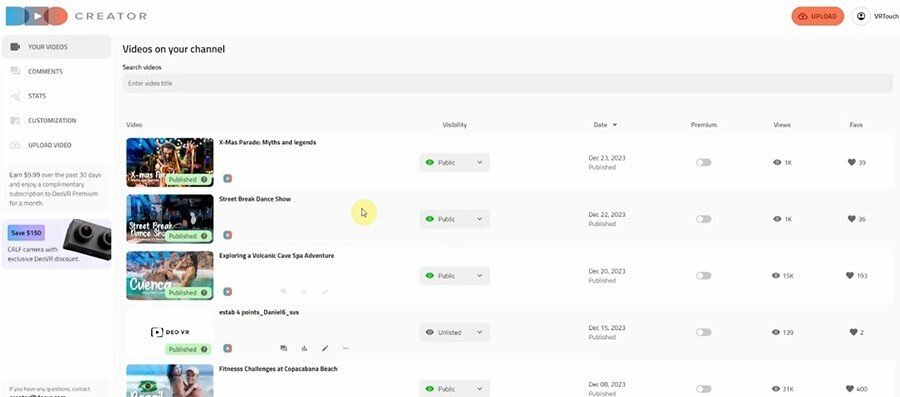
[UPLOAD VIDEO]をクリックし、共有したいビデオを選択します。
[Video info] ページで、タイトルや簡単な説明など、ビデオの基本情報を入力します。
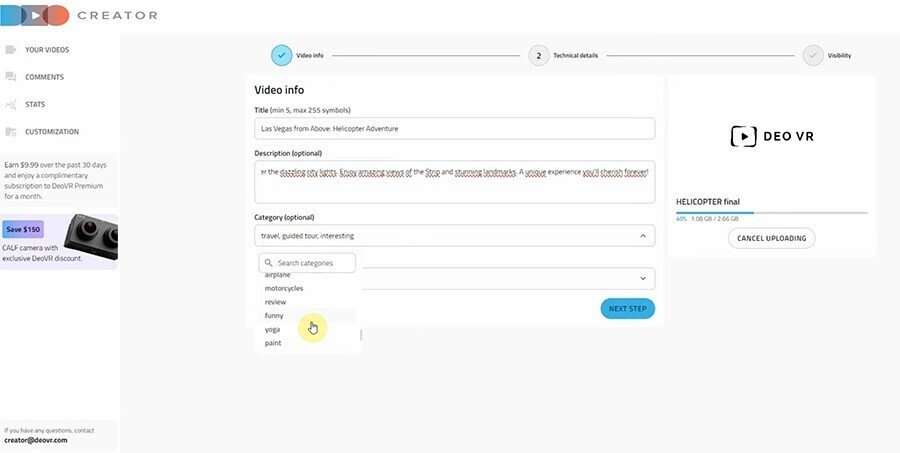
travelやmusicなど、コンテンツが属するカテゴリと、その録画に使用した VRカメラも追加します。
これらの選択はオプションですが、コミュニティがあなたの作品についてさらに知るのに役立ちます。
次に、VR180 SBS(サイドバイサイド)や 360 などのビデオ形式など、ビデオに関する技術的な詳細を追加します。
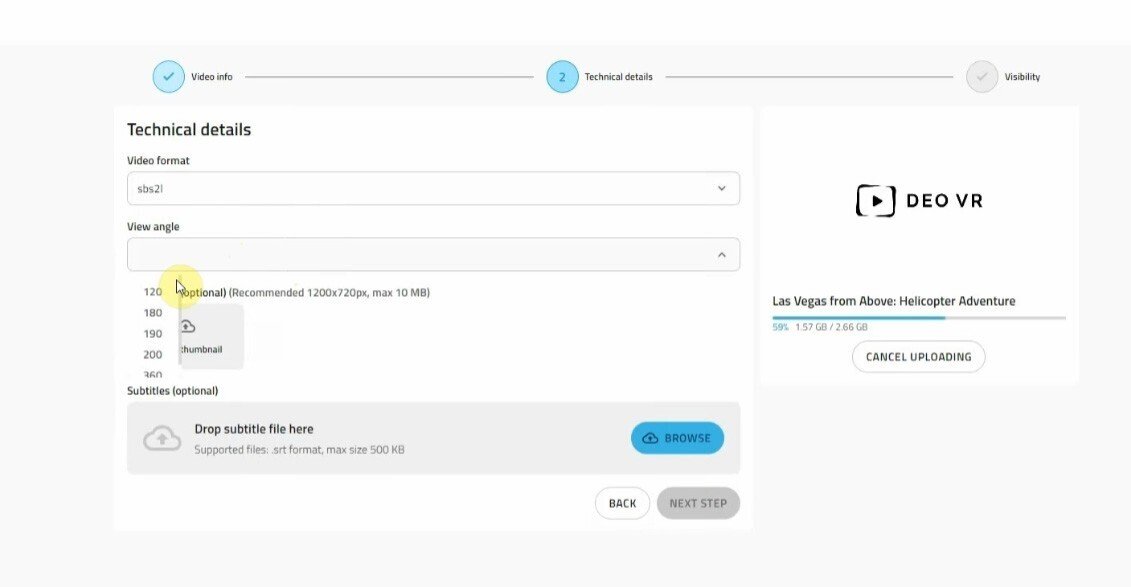
サムネイルの準備ができている場合は、今すぐアップロードできます。そうでなくても心配する必要はありません。後でビデオから画像を選択できます。準備ができている場合は、字幕ファイルを含めることもできます。
最後に、ビデオの公開設定を設定できるページです。自分だけが閲覧できるようにする場合はPrivate(非公開)を選択します。リンクを知っているユーザーのみに共有する場合はunlistedを選択します。 (DeoVR フィードや検索結果には表示されないようにします。Youtubeでいう限定公開のイメージです)
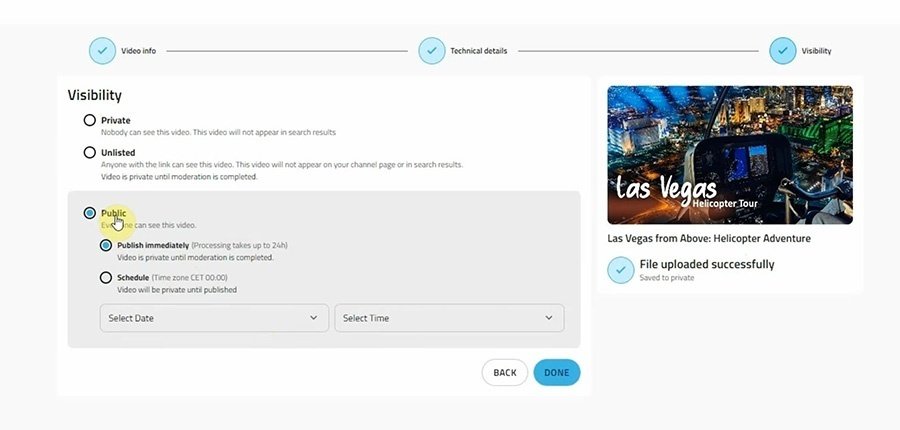
すべての人が利用できるようにするには [Public] を選択し、公開する時間をSchedule設定することもできます。
Public Immediatelyとは、処理とモデレーション手順を通過するとすぐに閲覧できるようになるという意味です。
あなたのビデオを共有して、VR の世界に宣伝しましょう!
DeoVR フォーラム、Facebook、Redditでのディスカッションに参加してください。
